
William Charles
0
1250
35
Функция удаленного подключения к рабочему столу в Vista позволяет удаленно подключаться к компьютеру, как если бы вы сидели прямо перед ним. По умолчанию только один пользователь может подключиться одновременно. Подключения к удаленному рабочему столу вообще не разрешены в домашних версиях Vista.
Существует возможность, позволяющая разрешить несколько подключений к удаленному рабочему столу на компьютере с ОС Vista, а также включить подключения к удаленному рабочему столу в Vista Home Premium..
отказ: Используйте этот хак на свой страх и риск. Модификация системных файлов Windows может вызвать неожиданные результаты. Вы должны попробовать этот взлом, только если вы знаете, что делаете, или если вы хотите нарушить свою конфигурацию. Если вы испортили свою конфигурацию Windows, MakeUseOf не несет никакой юридической ответственности. Настоятельно рекомендуется, чтобы вы сделайте резервную копию ваших файлов, прежде чем продолжить.
Взлом включает замену программы по умолчанию для подключения к удаленному рабочему столу (termrv.dll) взломанной. Сначала вам нужно скачать взломанный файл здесь [Больше не доступно]. Извлеките содержимое файла где-нибудь на вашем компьютере. Есть несколько пакетных файлов (.bat), которые будут устанавливать его, в зависимости от того, какую версию Vista вы используете: Business.bat, premium.bat, или же Ultimate.bat.
Запустите правильный пакетный файл, в зависимости от того, какая у вас версия Vista. Вы можете попробовать использовать версию Premium.bat на Home Basic, но я не проверял, работает ли она на basic. Еще раз используйте на свой страх и риск! Если у вас возникли проблемы с запуском командного файла, загрузитесь в безопасном режиме, чтобы запустить его.
Конфигурация брандмауэра для Vista Home Premium
Хотя пакетный файл должен настраивать брандмауэр, если вы устанавливаете его на Home Premium, он не работает должным образом. Вот как настроить брандмауэр для разрешения подключений к удаленному рабочему столу:
- Откройте панель управления
- Если вы находитесь в обычном представлении панели управления, нажмите на Разрешить программу через брандмауэр Windows в разделе «Безопасность»
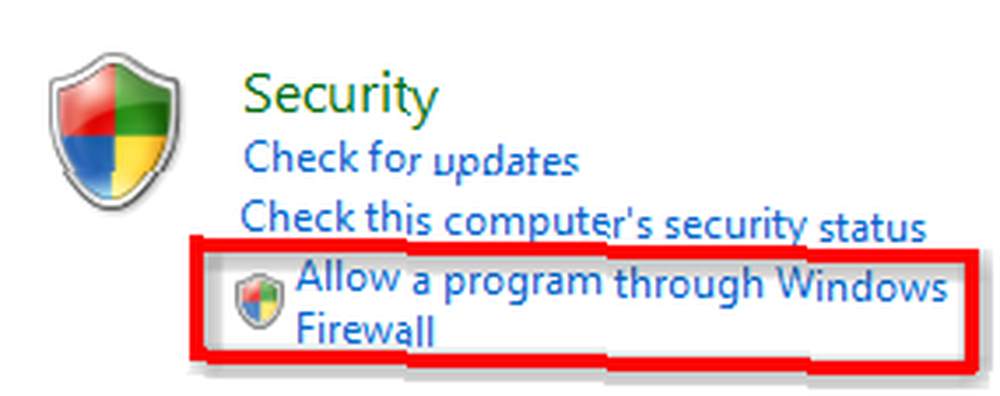
- Если вы находитесь в классическом виде, нажмите на Брандмауэр Windows а затем нажмите на Разрешить программу через брандмауэр Windows
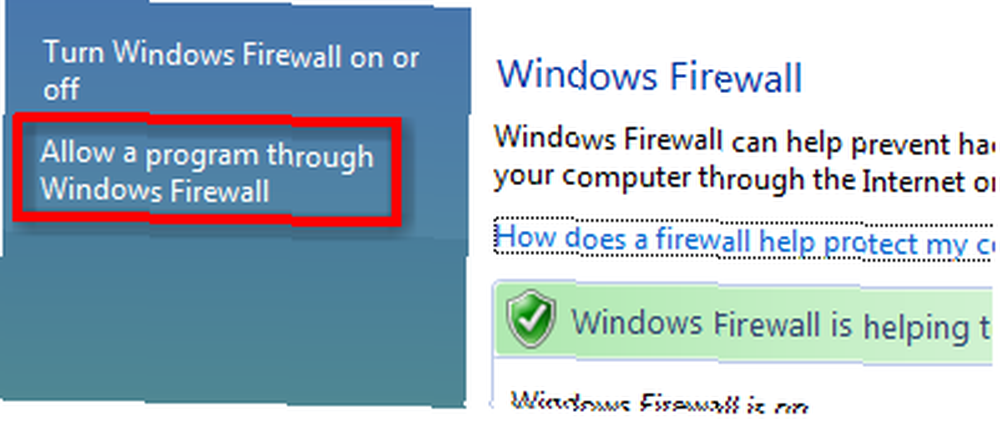
- Нажмите на Добавить порт кнопка
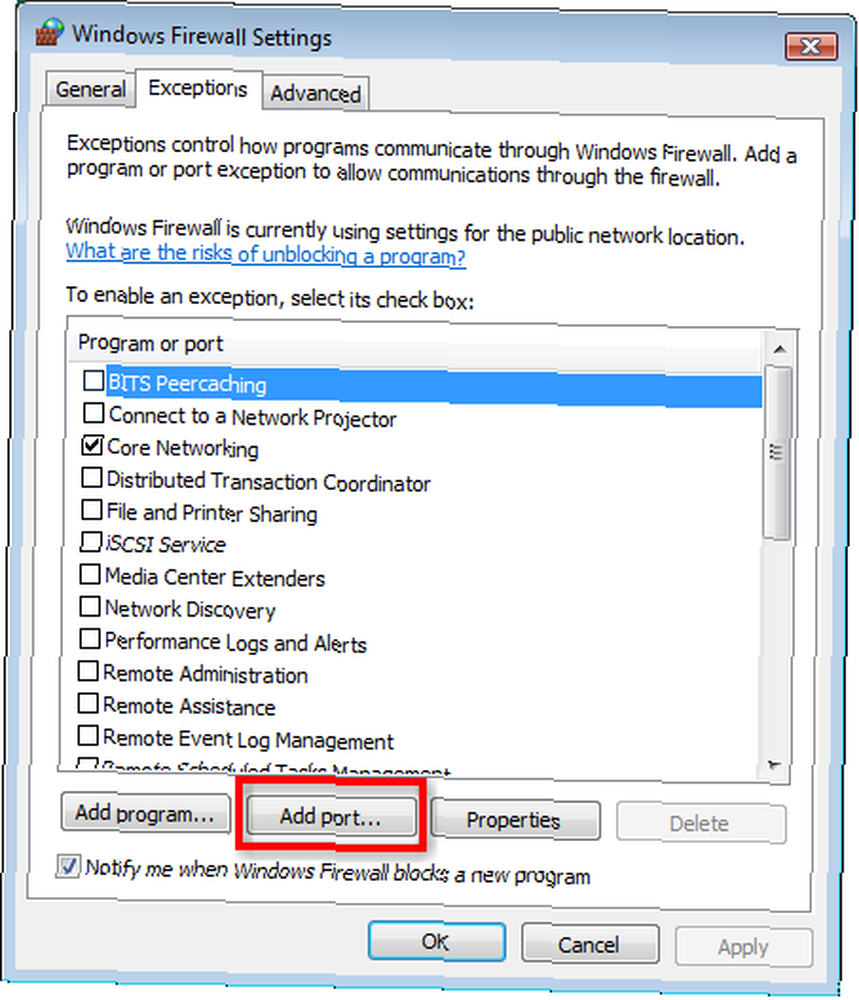
- Для нового порта введите Remote Desktop Connection для название и 3389 для Номер порта и нажмите Хорошо
- Нажмите Хорошо еще раз, чтобы сохранить настройки брандмауэра.
Теперь все готово для запуска удаленного рабочего стола с одновременными подключениями. Если вы уже используете подключения к удаленному рабочему столу с Business или Ultimate, то вы, вероятно, знакомы с использованием клиента удаленного рабочего стола..
Использование клиента удаленного рабочего стола
Если вы не знакомы с удаленным рабочим столом или находитесь в одном из домашних выпусков и никогда ранее не использовали удаленный рабочий стол:
- Запустите Windows на другом компьютере.
- Перейдите к Начните > программы > аксессуары > Подключение к удаленному рабочему столу
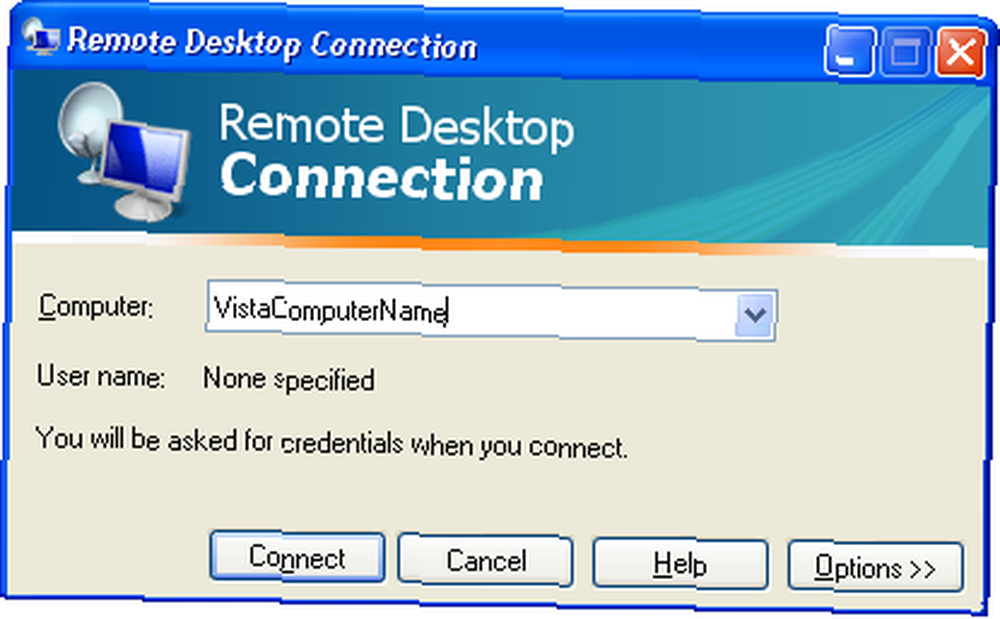
- Введите имя компьютера с Vista и нажмите соединять.
- Введите свои учетные данные для входа в систему при запросе имени пользователя и пароля компьютера Vista.
- Теперь вы должны удаленно войти в свой компьютер!
Если у вас есть какие-либо проблемы, чтобы заставить это работать, есть инструкции о том, как установить параллельные сеансы удаленного рабочего стола вручную. Также возможно настроить одновременные подключения к удаленному рабочему столу в Windows XP. Процесс очень похож на XP: загрузите пропатченный termrv.dll и установите его в систему..
Хотя мы не одобряем изменение системных файлов Windows, если у вас возникнут проблемы с установкой этого хака, сообщите нам, и мы сделаем все возможное, чтобы помочь. Известны ли вам какие-либо другие способы разрешения нескольких подключений к удаленному рабочему столу? Дайте нам знать в комментариях.











